Standardmäßig hat Microsoft Windows 10 so eingestellt, dass nach jedem Windows Start bzw. nach jeder Windows Anmeldung automatisch der Microsoft Edge Browser gestartet wird. Das bedeutet, dass der Edge Browser immer im Hintergrund bereits aktiv ist, auch wenn dieser gar nicht genutzt wird. Das hat zur Folge, dass er das System unnötig belastet, hat aber den Vorteil, dass die Startzeit des Edge Browsers dadurch verkürzt wird. Außerdem soll das Erstellen von neuen Tabs im Edge Browser schnell von Statten gehen.
Allerdings kann es durch wünschenswert sein, diesen Edge Autostart zu deaktivieren. Microsoft hat dazu auch ab der Windows 10 Version Spring Creators Update Version 1803 eine neue Gruppenrichtlinie eingeführt, die das Vorabladen des Edge Browsers verhindern kann. Um dies entsprechend zu konfigurieren müsst Ihr zunächst den Gruppenrichtlinieneditor „gpedit.msc“ laden und zu folgendem GPO-Zweig wechseln.
Computerkonfiguration / Administrative Vorlage / Windows Komponenten / Microsoft Edge
Dort findet ihr die notwendige Gruppenrichtlinie mit der Bezeichnung
Verhindern, dass Microsoft Edge beim Starten von Windows und bei jedem Schließen von Microsoft Edge die Startseite und die Seite „Neue Registerkarte“ startet und lädt.
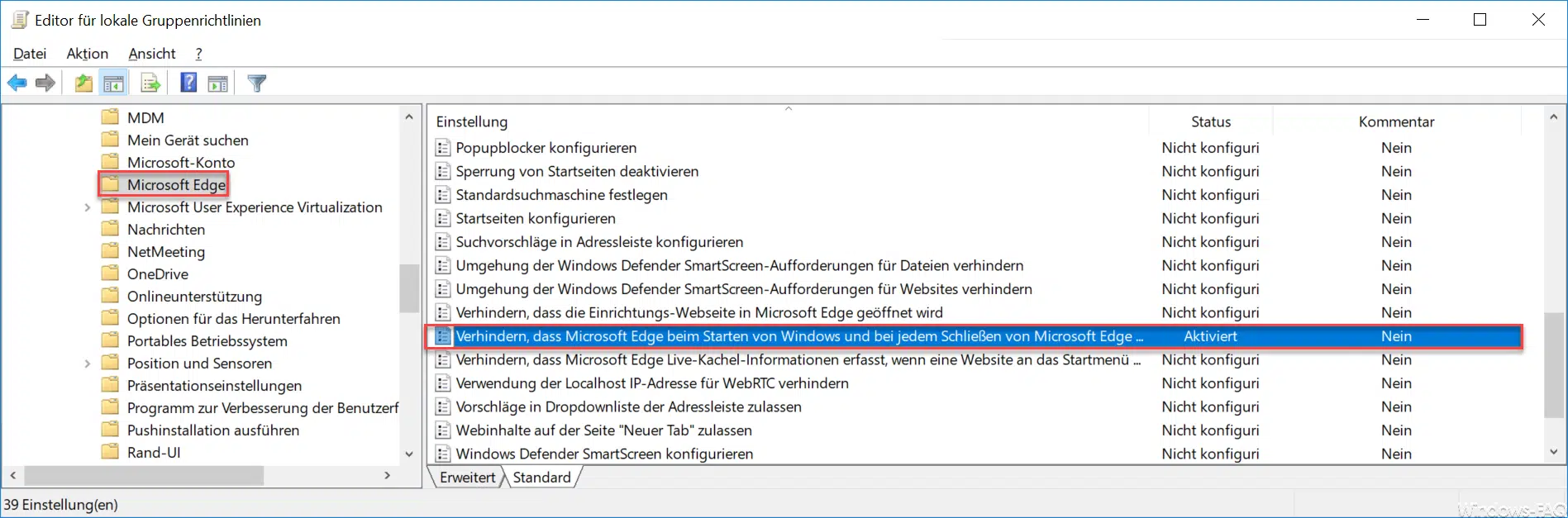
Mit diesem GPO könnt Ihr nun das Startverhalten vom Edge verändern. Dazu müsst Ihr die Richtlinie „aktivieren„
Microsoft beschreibt die Funktion diese GPO wie folgt:
Mit dieser Richtlinieneinstellung können Sie festlegen, ob Microsoft Edge bei der Anmeldung bei Windows und bei jedem Schließen von Microsoft Edge die Startseite und die Seite „Neue Registerkarte“ laden kann. Diese Einstellung lässt standardmäßig das Vorabladen zu.
Wenn Sie das Vorabladen nicht zulassen, werden die Startseite oder die Seite „Neue Registerkarte“ nicht von Microsoft Edge geladen, während Anmeldungen bei Windows ausgeführt werden oder wenn Microsoft Edge geschlossen wird.
Wenn Sie das Vorabladen zulassen und diese Richtlinieneinstellung deaktivieren oder nicht konfigurieren, werden die Startseite und die Seite „Neue Registerkarte“ während der Windows-Anmeldung und bei jedem Schließen von Microsoft Edge durch Microsoft Edge geladen. Dadurch verringert sich die Zeit zum Starten von Microsoft Edge und zum Öffnen einer neuen Registerkarte.
Weiterführende Informationen rund um den Microsoft Edge Browser findet Ihr auch in diesen Beiträgen:
– Microsoft Edge Browser deinstallieren oder deaktivieren
– Für Adobe Flash aktivieren – Flash funktioniert im Edge Browser nicht
– Windows 10 öffnet PDF Dateien immer im Edge Browser
– Microsoft Edge Seitenvorhersage (Prefeching) ausschalten
– Windows 10 Edge Browser im „InPrivate“ Modus starten
– Tab Vorschaufenster beim Edge Browser deaktivieren bzw. aktivieren
– Edge und Onedrive Werbefenster und Hinweise bei Windows 10 abschalten
– Microsoft Edge Cookies löschen
– Microsoft Edge WebView2 Laufzeit


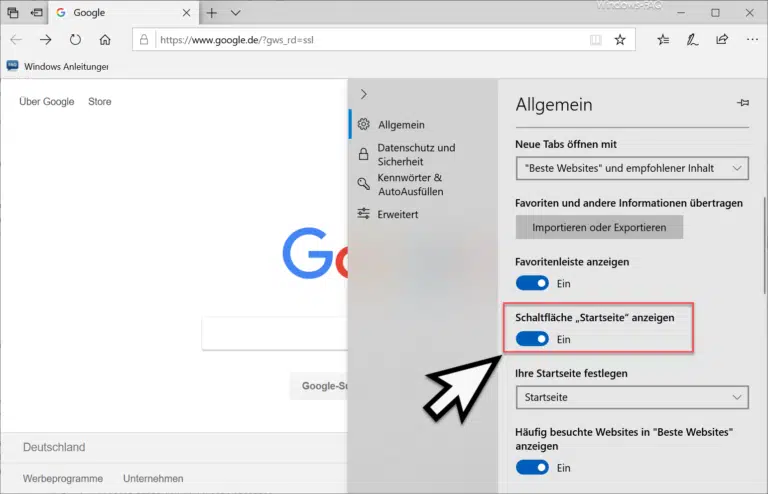
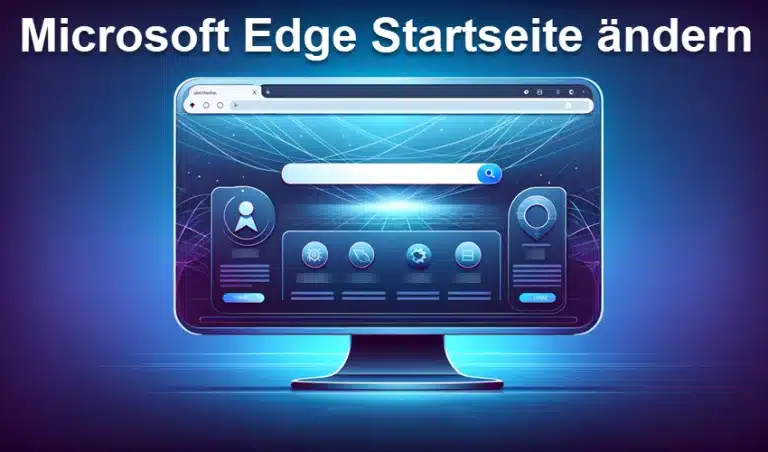



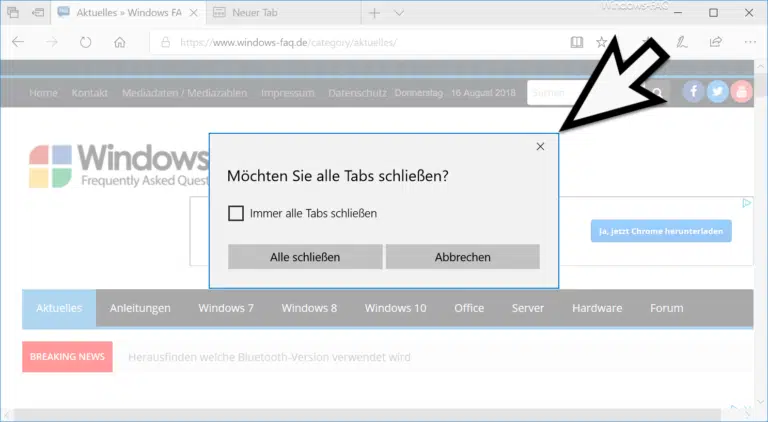



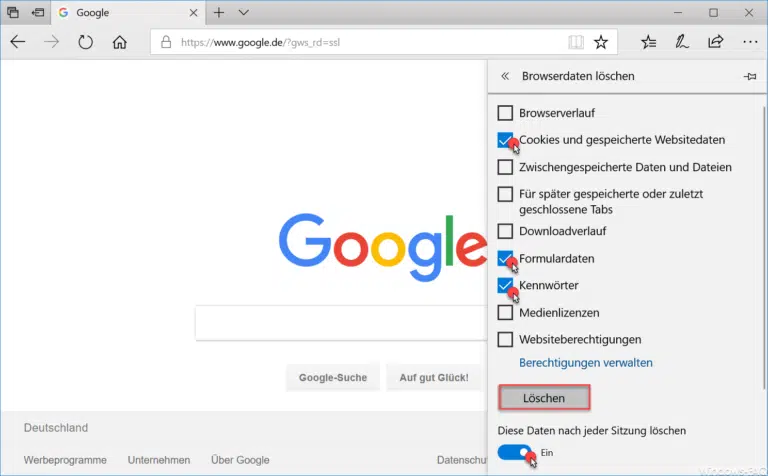

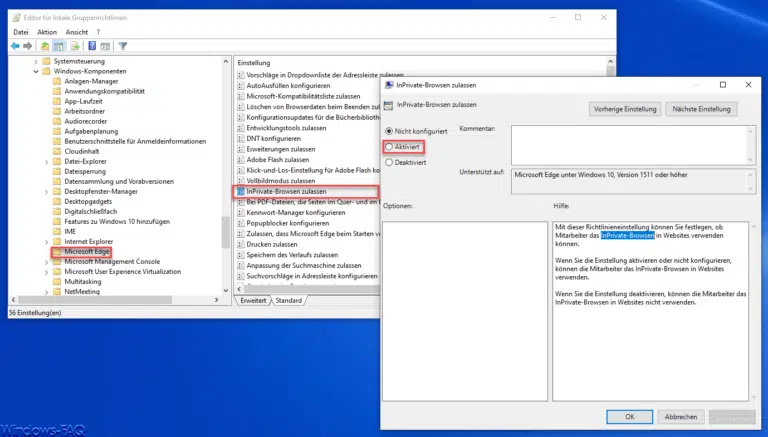



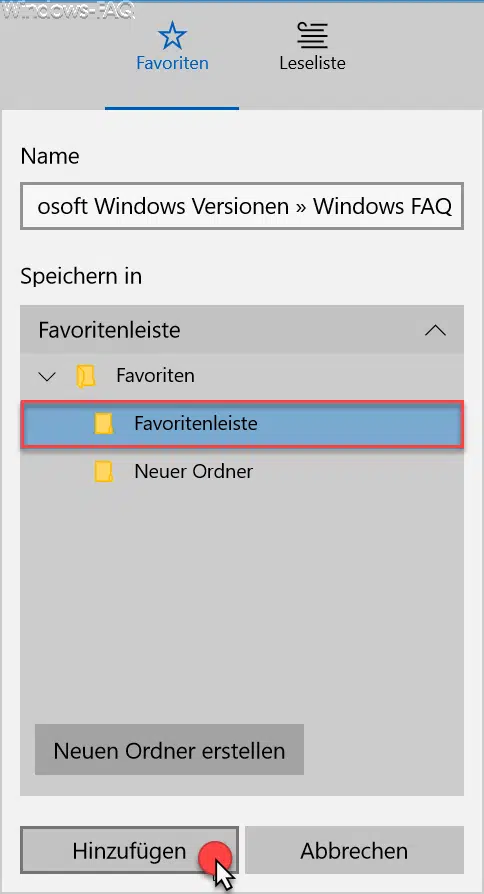


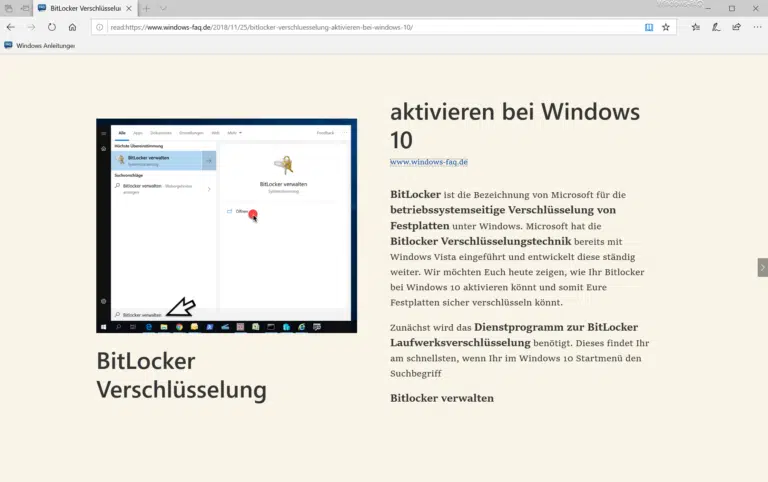
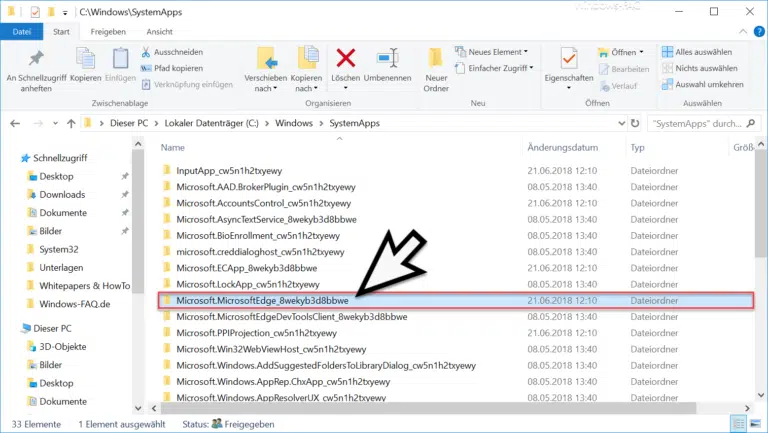



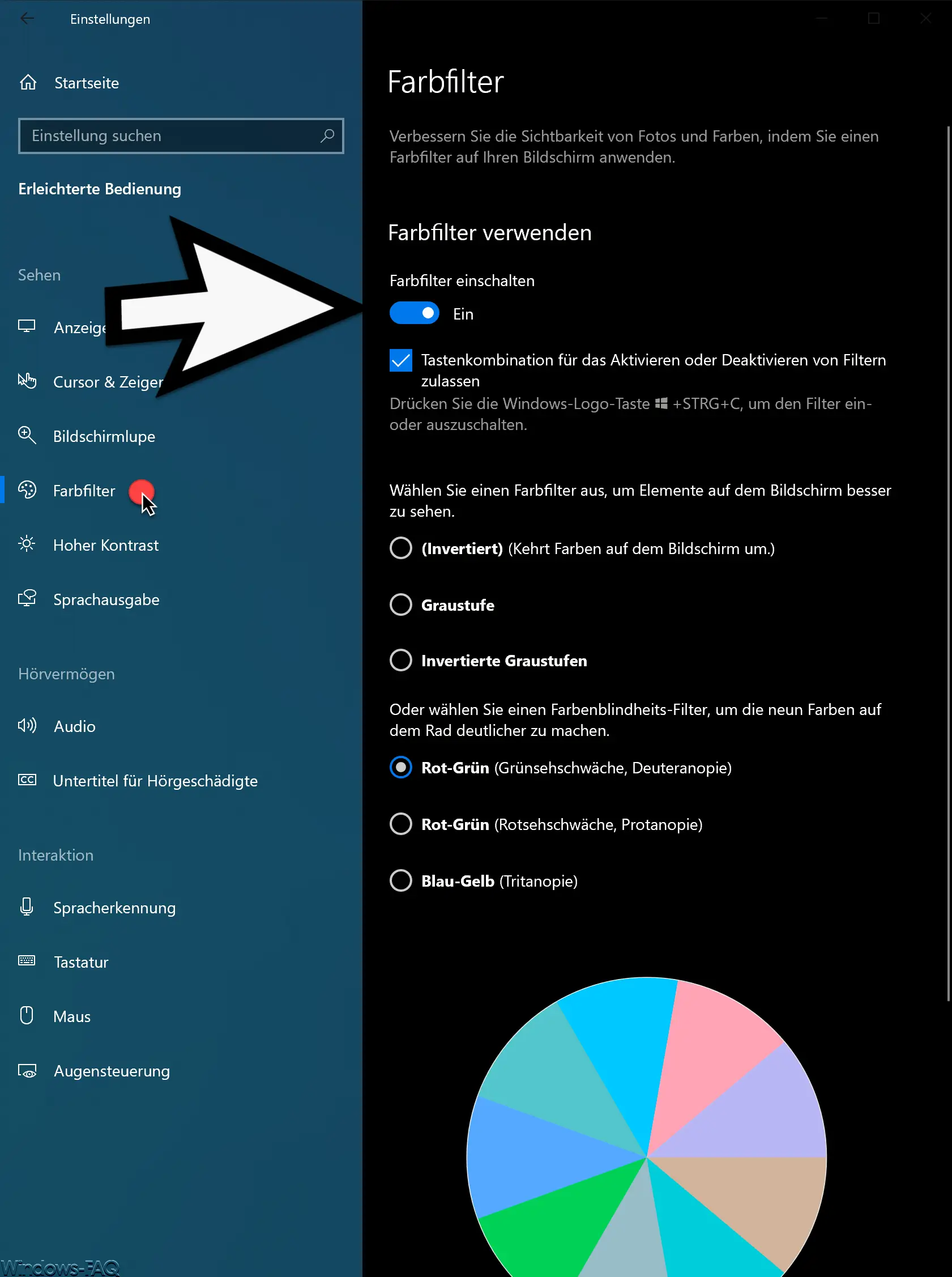

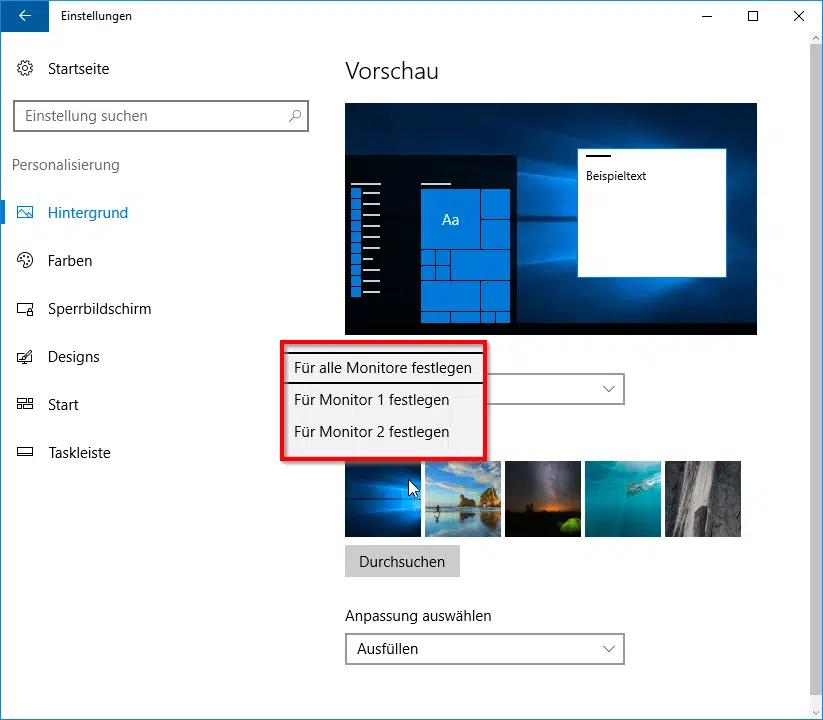
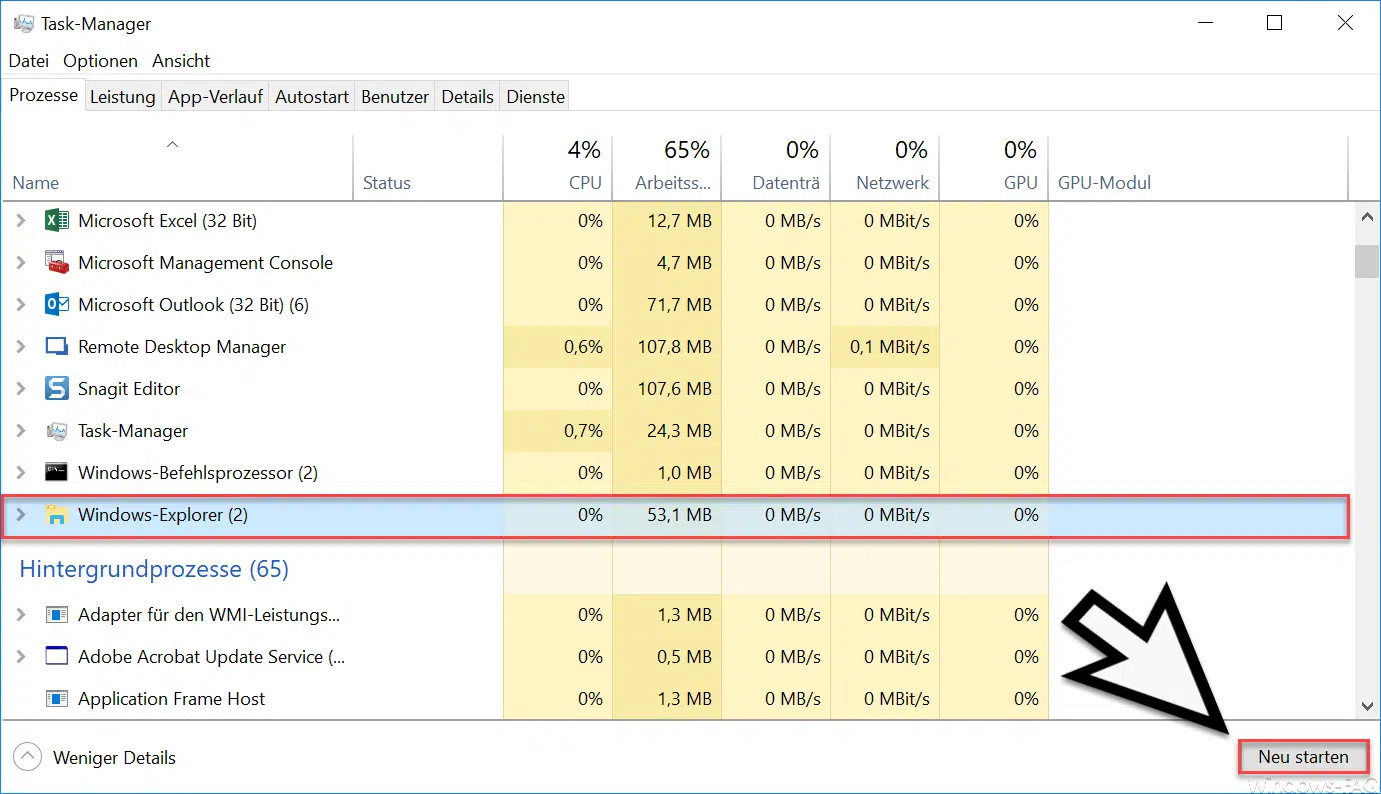




Es ist absolut egal, ob ich diese Einstellung aktiviere oder deaktiviere.
Nach einem Neustart ist der Browser „Microsoft Edge“ wieder im Task Manager aktiv.
Diese Einstellung funktioniert jedenfalls nicht unter Windows 10.
Ich werde mir noch andere Möglichkeiten suchen.
So wird u.a. berichtet, das man in der Einstellung der App´s den Standartbrowser ändern kann und soll,
wenn man den Edge nicht benötigt. Das habe ich jetzt gemacht. Mal schauen, was ein Neustart des Systems dazu meint.
Wird Edge wieder im Task Manager angezeigt und ist so zumindest aktiv im RAM vorhanden, kann man das auch abhaken.
Im Extremfall muss man also immer zuerst den Task Manager starten und dort den Prozess beenden.
Na mal schauen, ich werde berichten….
Hallo
Unter gpedit.msc /Computerkonfiguration / Administrative Vorlage / Windows Komponenten / Microsoft Edge ist der Parameter-Satz
„Verhindern, dass Microsoft Edge beim Starten von Windows und bei jedem Schließen von Microsoft Edge die Startseite und die Seite „Neue Registerkarte“ startet und lädt.“ nicht vorhanden.
Was kann ich tun?
Ich will nicht das immer gleich edge mit bing sich öffnet!!!
Hat leider nicht funktioniert. Die Darstellung stimmt nicht.